Comment enregistrer et contrôles d'impression à partir de QuickBooks
Évidemment, toute entreprise écrit chèques pour payer les factures et à payer les employés. QuickBooks comprend une commande et une fenêtre spécifiquement dans le but de l'enregistrement et contrôles éventuellement impression.
Sommaire
- Choisissez la commande banking-chèques.
- Utilisez le champ no. (numéro de chèque) pour identifier le numéro du chèque.
- Utilisez le champ date d'enregistrer la date à laquelle le chèque est écrit ou sera écrit.
- Utilisez le pay à l'ordre de champ pour identifier l'individu ou l'entreprise qui vous payez avec le chèque.
- Déplacez le curseur de sélection à l'dollars (ou le montant) champ et saisissez le montant du chèque.
- (facultatif) fournir une adresse.
- (facultatif) fournir une description de mémo.
- (facultatif) sélectionnez la case à cocher payer en ligne sur l'onglet mémo.
- Distribuer le montant du chèque aux comptes de dépenses ou d'actifs appropriées.
- Décrire les éléments que les achats à cocher.
- Pour imprimer un chèque, cliquez sur le bouton imprimer.
- Cliquez sur ok.
- Après vous décrivez le chèque et les raisons pour écrire le chèque, cliquez sur enregistrer fermer ou enregistrer nouveau bouton.
Pour enregistrer ou imprimer des chèques, suivez ces étapes:
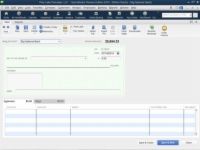
 Agrandir
AgrandirChoisissez la commande Banking-chèques.
Lorsque QuickBooks affiche la fenêtre Write Checks, utiliser la liste déroulante compte bancaire pour sélectionner le bon compte sur lequel écrire un chèque.
Utilisez le champ No. (numéro de chèque) pour identifier le numéro du chèque.
Si vous ne connaissez pas encore le numéro du chèque parce que vous avez pas imprimé le chèque, laissez le champ vide de n °. Ensuite, sélectionnez le Imprimer vérifier plus tard boîte, qui apparaît sur l'onglet Principal de la fenêtre Write Checks.
Lorsque vous sélectionnez la case Imprimer vérifier plus tard, QuickBooks affiche la phrase à imprimer dans le champ N °.
Utilisez le champ Date d'enregistrer la date à laquelle le chèque est écrit ou sera écrit.
Vous pouvez entrer la date d'arrivée jj / mm / aaaa. Vous pouvez également entrer des dates aussi simplement mmjj ou m / jj, et les transforme à QuickBooks jj / mm / aaaa. Ainsi, 3/17, 0317, et 17/03/2014 sont autant de façons d'entrer la même date, si l'année 2014 est en cours.
Alternativement, vous pouvez cliquer sur le bouton de calendrier petite qui apparaît à droite du champ Date. Lorsque vous cliquez sur le bouton de calendrier, QuickBooks affiche un calendrier pop-up. Pour sélectionner un jour montré sur le calendrier, cliquez sur le jour. Le calendrier de pop-up comprend également une paire de boutons que vous pouvez cliquer pour défiler en arrière à travers les mois.
Utilisez le Pay à l'ordre de champ pour identifier l'individu ou l'entreprise qui vous payez avec le chèque.
Si le chèque que vous enregistrez est le premier chèque que vous avez jamais fait sortir au bénéficiaire, vous devez taper le nom du bénéficiaire à la solde de l'Ordre du terrain.
Si vous avez déjà payé le bénéficiaire, vous pouvez cliquer sur le bouton de flèche à l'extrémité droite de la paye à l'ordre du terrain. Lorsque vous le faites, QuickBooks affiche une liste des bénéficiaires précédents. Vous pouvez sélectionner un bénéficiaire de cette liste en cliquant sur le nom.
Déplacez le curseur de sélection à l'Dollars (ou le montant) champ et saisissez le montant du chèque.
QuickBooks écrit sur le montant du chèque sur la ligne en dessous de la paye à l'ordre du terrain.
(Facultatif) fournir une adresse.
Si vous voulez, vous pouvez utiliser le bloc d'adresse de fournir l'adresse du bénéficiaire. Notez que QuickBooks écrit le nom du bénéficiaire sur la première ligne du bloc d'adresse lorsque vous remplissez le Pay à l'ordre du terrain. Vous pouvez ajouter les autres lignes pour le bloc d'adresse manuellement.
(Facultatif) Fournir une description de mémo.
Vous pouvez utiliser le champ Mémo à fournir ou à enregistrer des informations supplémentaires. Si vous allez imprimer le chèque, par exemple, vous pouvez utiliser le champ Mémo pour identifier votre numéro de compte ou le numéro de facture que le chèque paie.
(Facultatif) Sélectionnez la case à cocher Payer en ligne sur l'onglet Mémo.
Alors, voici le marché: si vous avez dit votre banque que vous voulez faire la chose de la banque en ligne et que vous avez suivi les instructions pour l'installation, vous pouvez sélectionner la case à cocher Payer en ligne (qui apparaît après que vous avez mis en place des opérations bancaires en ligne). Ce paramètre indique QuickBooks pour transmettre cette information de chèque à votre banque, ainsi que les instructions à la banque pour effectuer le paiement.
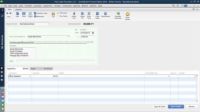
 Agrandir
AgrandirDistribuer le montant du chèque aux comptes de dépenses ou d'actifs appropriées.
Si le chèque paie pour une dépense donnée ou achète un actif particulier, cliquez sur l'onglet dépenses. Ensuite, utilisez les lignes ou les lignes de l'onglet Dépenses pour identifier le compte et le montant que le chèque paie. Si vous classez les frais encourus comme l'un pour un client ou un emploi, vous pouvez utiliser la facturable? colonne pour indiquer si cette question devrait être facturé au client plus tard.

 Agrandir
AgrandirDécrire les éléments que les achats à cocher.
La figure montre l'onglet Eléments de la fenêtre Write Checks. Vous utilisez l'onglet Eléments lorsque vous écrivez un chèque pour acheter des articles présentés et décrits dans votre liste d'objet. Par exemple, si vous écrivez un chèque de 1000 $ pour acheter 1000 $ 1 articles pour l'inventaire, vous utilisez l'onglet Eléments. Pour utiliser l'onglet Éléments, identifier l'élément étant acheté en entrant le code ou le nom élément dans la colonne d'objet.
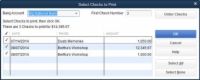
 Agrandir
AgrandirPour imprimer un chèque, cliquez sur le bouton Imprimer.
Alternativement, si vous voulez imprimer des chèques dans un lot, après que vous avez enregistré le dernier chèque que vous souhaitez imprimer, cliquez sur la flèche en bas sur le bouton Imprimer. Lorsque QuickBooks affiche le menu d'impression, choisissez sa commande Imprimer Batch. QuickBooks affiche les contrôles Sélectionnez boîte de dialogue Imprimer.
Sélectionnez les contrôles que vous souhaitez imprimer en cliquant dessus. Utilisez la boîte Premier Vérifier Nombre d'identifier le numéro de la première forme de chèque à utiliser pour l'impression.
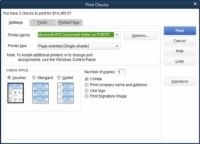
 Agrandir
AgrandirCliquez sur OK.
Lorsque QuickBooks affiche la boîte de dialogue Contrôles d'impression, utilisez la zone Vérifier Style pour identifier le type de formules de chèque sur lequel vous l'impression. Si vous utilisez des contrôles standard ou portefeuille de style, vous devez également indiquer le nombre de contrôles. Puis cliquez sur le bouton Imprimer.
Après vous décrivez le chèque et les raisons pour écrire le chèque, cliquez sur Enregistrer Fermer ou Enregistrer Nouveau bouton.
Le Sauvegarder Fermer bouton enregistre le chèque et ferme également la fenêtre d'écriture de chèques. Cliquez sur Enregistrer Nouveau bouton pour enregistrer le chèque, puis réafficher la fenêtre Ecrire Contrôles de sorte que vous pouvez enregistrer un autre chèque. Si vous ne voulez pas enregistrer le chèque, cliquez sur le bouton Effacer.






